คุณไม่จำเป็นต้องลงทุนในซอฟต์แวร์ราคาแพงเพื่อดูหรือ แก้ไขไฟล์ PDF หากคุณใช้ Google Chrome คุณสามารถใช้ส่วนขยาย PDF เพื่อดู แก้ไข แปลง รวม และอื่นๆ อีกมากมาย
แม้ว่าจะไม่มีโปรแกรมแก้ไข Google PDF อย่างเป็นทางการสำหรับ Chrome แต่ก็มีส่วนเสริมของบุคคลที่สามหลายรายการที่นำเสนอคุณลักษณะที่ยอดเยี่ยมและคุณสมบัติพิเศษเล็กน้อยสำหรับเอกสาร PDF เราได้ใส่เครื่องมือมากมายเพื่อนำเสนอรายการส่วนขยายตัวแก้ไข PDF ของ Chrome ที่ดีที่สุด (ไม่เรียงลำดับโดยเฉพาะ)
1. อะโดบี อะโครแบท
แก้ไข พิมพ์ ลงนาม และกรอกแบบฟอร์ม PDF ได้ฟรีด้วยส่วนขยาย Adobe Acrobat สำหรับ Chrome เปิดส่วนขยายโดยใช้ปุ่มแถบเครื่องมือแล้วเลือกตัวเลือกจากแปลง แก้ไข หรือเซ็นชื่อ
คุณสามารถ แปลง PDF เป็น Microsoft Word, JPG, Excel หรือ PowerPoint, บีบอัด PDF หรือแปลงไฟล์ Office หรือรูปภาพเป็น PDF ได้โดยตรงในหน้าต่างส่วนขยาย เพียงลากและวางไฟล์ลงในช่องหรือใช้ปุ่ม เลือกไฟล์
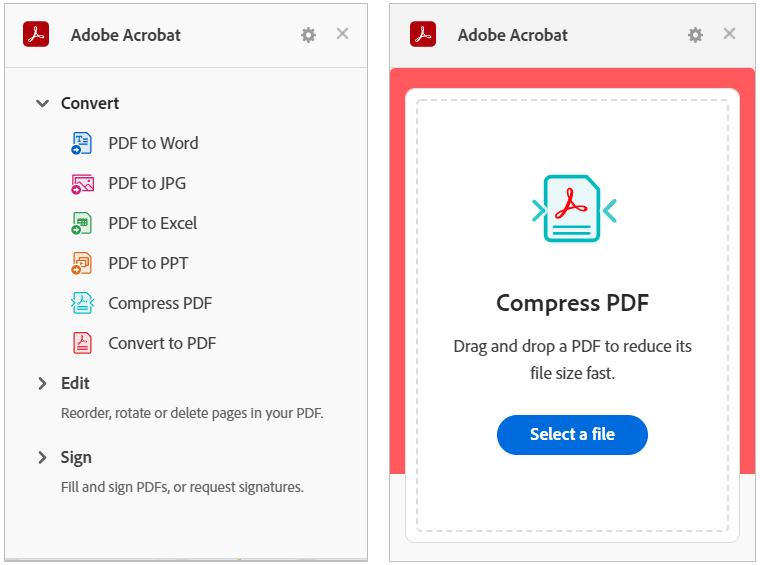
หากต้องการใช้เครื่องมือแก้ไขหรือเซ็นชื่อ ให้เลือกอย่างใดอย่างหนึ่ง เช่น เรียงลำดับหน้าใหม่ หมุนหน้า หรือเติมและเซ็นชื่อ ซึ่งจะเปิดไซต์ Adobe Acrobat ไปยังหน้าเว็บโดยตรงซึ่งคุณสามารถลากและวางไฟล์เพื่อดำเนินการได้
ดาวน์โหลดไฟล์ที่แปลงแล้ว ลงนาม หรือแก้ไขแล้วโดยใช้บัญชี Google, Adobe, Facebook หรือ Apple
2. Smallpdf
Smallpdf มีตัวเลือกการดำเนินการ PDF ให้เลือกมากมาย คุณสามารถบีบอัด แปลง แก้ไข ผสาน แยก หมุน ลงนาม และอื่นๆ อีกมากมาย เปลี่ยน PDF ของคุณให้เป็นเอกสารหรือรูปภาพ Microsoft Office หรือในทางกลับกัน
เปิดหน้าต่างส่วนขยายโดยใช้ปุ่มแถบเครื่องมือ เลือกการดำเนินการที่คุณต้องการดำเนินการ จากนั้นเว็บไซต์ Smallpdf จะเปิดไปยังหน้าการดำเนินการของคุณโดยตรง
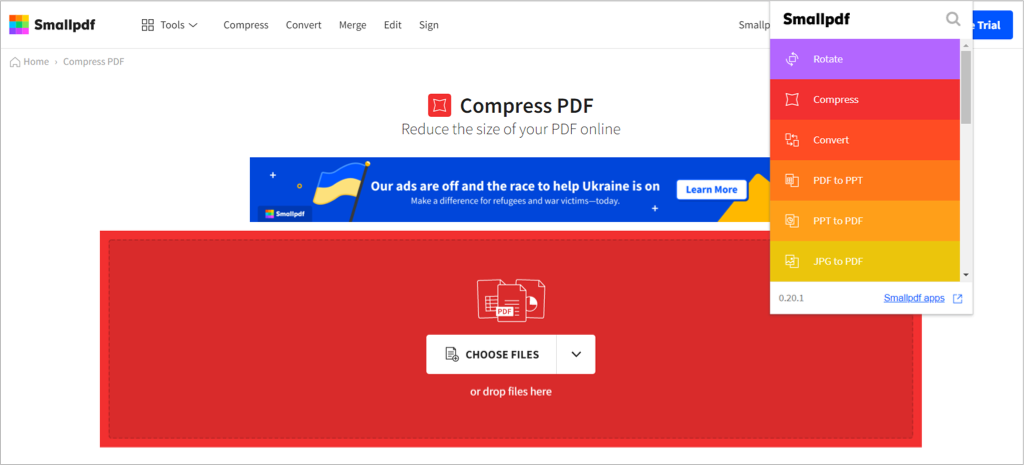
ใช้ลูกศร เพื่อเลือกไฟล์ของคุณ หรือลากและวางลงในช่อง เลือกใช้การเปลี่ยนแปลง จากนั้นดาวน์โหลด ส่งออก หรือแชร์ PDF ของคุณ
3. ส่วนขยายตัวแก้ไข PDF
จับภาพหน้าจอหรือใช้ PDF ในเบราว์เซอร์ของคุณ เพื่อแก้ไขโดยใช้ส่วนขยายตัวแก้ไข PDF จาก PDFzorro
ใช้ปุ่มแถบเครื่องมือเพื่อจับภาพหน้าจอหรือไฟล์ จากนั้นลากจากแถบ Chrome ด้านล่างไปที่หน้าจอ เลือกหน้าที่คุณต้องการใช้งาน จากนั้นใช้เครื่องมือทางด้านซ้ายเพื่อแก้ไข PDF ของคุณ.
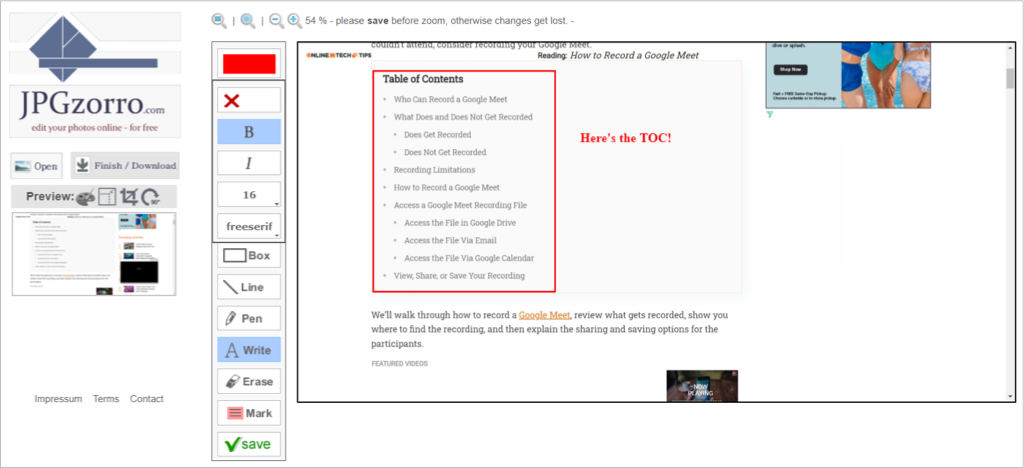
เพิ่มรูปร่าง กล่อง เส้น เครื่องหมาย และกล่องข้อความ คุณยังสามารถแยกหน้า ปกปิดส่วน ลบหน้า PDF และบีบอัดไฟล์ได้ เลือก บันทึก เมื่อคุณเสร็จสิ้น จากนั้นเลือก เสร็จสิ้น / ดาวน์โหลด เพื่อรับไฟล์ที่อัปเดตของคุณ
4. โปรแกรมแก้ไข PDF FormSwift
ด้วย FormSwift PDF Editor คุณจะมีวิธีต่างๆ มากมายในการเปิด แก้ไข และ ลงนามไฟล์ PDF คุณสามารถอัปโหลดเอกสารของคุณ หรือวางเมาส์ไว้ข้าง PDF ที่คุณเห็นทางออนไลน์หรือในกล่องจดหมาย Gmail เพื่อลงนามและแก้ไข
จากนั้นคุณจะเข้าสู่เว็บไซต์ FormSwift พร้อม PDF ของคุณและพร้อมสำหรับการแก้ไข คุณสามารถเพิ่มข้อความ เครื่องหมายถูก X วงกลม หรือรูปภาพได้ นอกจากนี้ คุณยังสามารถแก้ไข ไฮไลต์ ลบ หรือเซ็นชื่อในเอกสารของคุณโดยใช้แป้นพิมพ์ เมาส์ หรือรูปภาพ
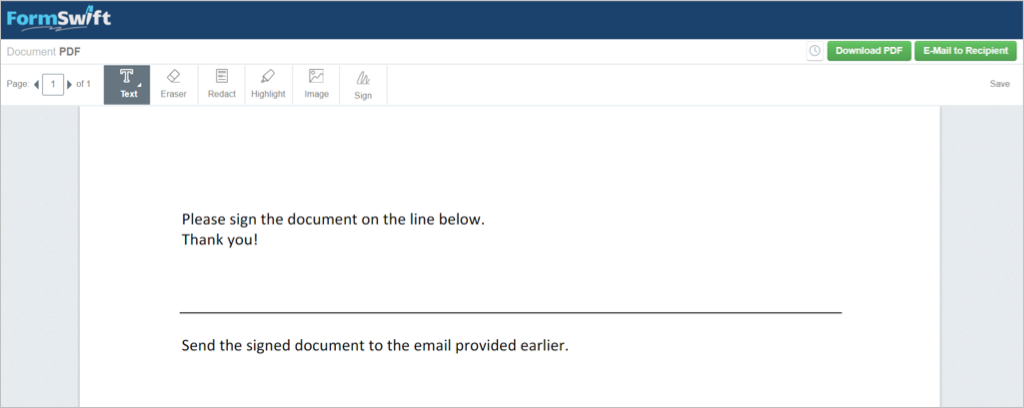
การเปลี่ยนแปลงที่คุณทำจะถูกบันทึกโดยอัตโนมัติ เมื่อคุณเสร็จสิ้น ให้เลือก ดาวน์โหลดไฟล์ PDF เพื่อบันทึก หรือ ส่งอีเมลถึงผู้รับ ไปที่ ส่ง PDF ระหว่างดำเนินการ
5. โปรแกรมแก้ไข PDF สำหรับ Chrome
สำหรับการลงนามและแก้ไข PDF โปรแกรมแก้ไข PDF สำหรับ Chrome จะแสดงปุ่มที่สะดวกถัดจาก PDF ที่คุณเห็นในจุดต่างๆ เช่น ผลการค้นหา หรือด้านบนของ PDF ที่คุณเปิดออนไลน์
จากนั้นคุณจะเห็นแบบฟอร์มของคุณเปิดอยู่ในเว็บไซต์ pdfFiller พร้อมข้อความแจ้งให้คุณป้อนข้อความหรือลงชื่อตามที่จำเป็น คุณยังสามารถใช้เครื่องมือแก้ไขเพื่อเพิ่มชื่อย่อ X เครื่องหมายถูก วงกลม หรือวันที่ นอกจากนี้ คุณยังสามารถไฮไลต์ ลบ ขีดทับ วาด เพิ่มความคิดเห็น หรือแทนที่ข้อความได้
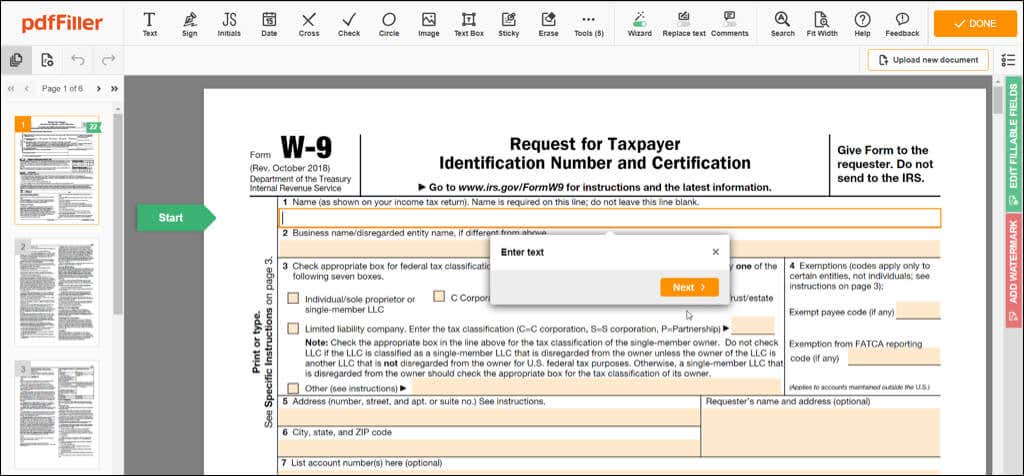
เลือกเสร็จสิ้น เมื่อคุณดำเนินการเสร็จสิ้น จากนั้นส่งเอกสารไปยังเครื่องพิมพ์ อีเมล หรือ SMS บันทึกเป็น PDF หรือเอกสาร Office หรือรับลิงก์ที่กรอกได้ โปรดทราบว่าตัวเลือกส่งเอกสารบางตัวจำเป็นต้องมีบัญชี pdfFiller ฟรี
6. PDF.ออนไลน์
ด้วย PDF.online ส่วนขยายของ Chrome คุณสามารถใช้ประโยชน์จากเครื่องมือ PDF จาก Xodo ได้ คุณสามารถครอบตัด แปลง ผสาน หรือใส่คำอธิบายประกอบได้
ใช้ปุ่มแถบเครื่องมือเพื่อเลือกการกระทำที่คุณต้องการดำเนินการ จากนั้น คุณจะไปที่เว็บไซต์ PDF.online ซึ่งคุณสามารถเลือกไฟล์ อัปโหลดจาก Google ไดรฟ์หรือ Dropbox หรือลากลงในช่อง
คุณสามารถใช้ช่องแบบเลื่อนลงที่ด้านบนเพื่อเลือกดู ใส่คำอธิบายประกอบ แก้ไข เติมและลงนาม และอื่นๆ คุณจะใช้อินเทอร์เฟซที่ใช้งานง่ายสำหรับความต้องการ PDF ของคุณ.
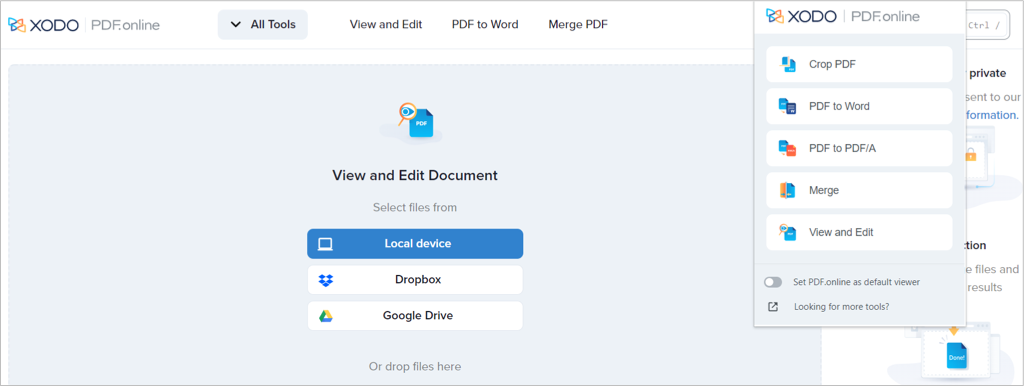
สำหรับคำอธิบายประกอบ คุณสามารถเน้น เพิ่มข้อความ แทรกรูปร่าง หรือใส่ความคิดเห็นได้ สำหรับการกรอกและลงนาม คุณสามารถเพิ่มลายเซ็น แทรกและแก้ไขข้อความ ใส่เครื่องหมายถูกหรือ X หรือใช้ตรายางได้
คุณยังจะเห็นเครื่องมือแบบเดียวกับที่คุณทำในหน้าต่างส่วนขยายอีกด้วย ซึ่งจะทำให้คุณสามารถทำงานกับ PDF อื่นหรือดำเนินการอื่นกับ PDF ที่มีอยู่ได้ เมื่อดำเนินการเสร็จแล้ว ให้เลือกลูกศรลง ที่ด้านบนขวาเพื่อดาวน์โหลดเอกสารที่อัปเดตของคุณ
7. เครื่องมือ PDF ออนไลน์
ส่วนขยาย Chrome อื่นที่มีชุดการดำเนินการคือ Online PDF Tools จาก ilovepdf.com สิ่งที่ดีเกี่ยวกับส่วนเสริมนี้คือมันมีการกระทำบางอย่างที่ส่วนเสริมไม่มี คุณสามารถเพิ่มหมายเลขหน้า ใส่ลายน้ำ ป้องกัน ปลดล็อก หรือซ่อมแซม PDF ได้ นอกเหนือจากพื้นฐานของการแปลง การรวม การแยก และการบีบอัด
ใช้ปุ่มแถบเครื่องมือเพื่อเปิดส่วนขยายและทำการเลือก ซึ่งจะเปิดเว็บไซต์ ilovepdf.com ไปยังหน้าที่คุณต้องการสำหรับการดำเนินการที่คุณเลือก
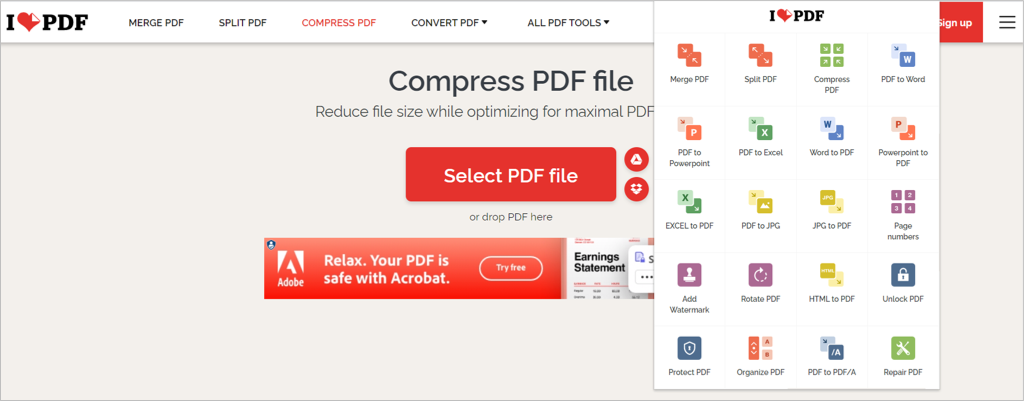
เลือกไฟล์ของคุณ ลากและวาง หรือเปิดจาก Google Drive หรือ Dropbox เมื่อเสร็จแล้ว ให้ดาวน์โหลดหรือแชร์ PDF ที่อัปเดตแล้ว
8. โปรแกรมแก้ไข PDF ออนไลน์
คล้ายกับโปรแกรมอื่นๆ ในรายการนี้ Online PDF Editor จาก pdf2go.com ให้คุณแก้ไข บีบอัด แปลง รวม แยก หมุน และจัดเรียงไฟล์ PDF
เปิดส่วนขยายจากแถบเครื่องมือและเลือกการดำเนินการที่คุณต้องการ จากนั้น คุณจะตรงไปที่ไซต์ pdf2go.com และหน้าที่คุณต้องการทำงานกับ PDF ของคุณ
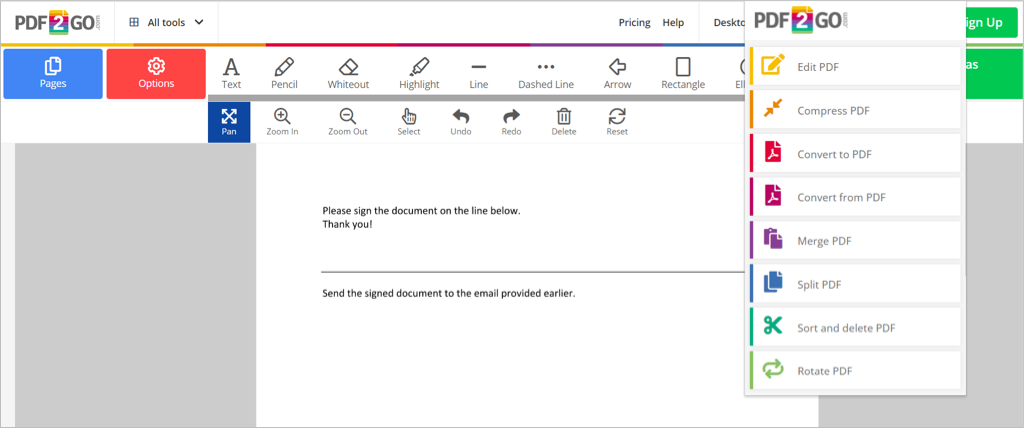
เลือกไฟล์ ลากไปที่หน้าต่าง ป้อน URL หรืออัปโหลดจาก Google Drive หรือ Dropbox จากนั้น บันทึก การเปลี่ยนแปลง และดาวน์โหลดไฟล์ PDF เพื่อเป็นฟีเจอร์โบนัส คุณสามารถสแกนโค้ด QR เพื่อดาวน์โหลดไฟล์ลงในโทรศัพท์มือถือของคุณได้
การทำงานกับเอกสาร PDF เป็นเรื่องปกติ ดังนั้นการมี เครื่องมือที่ให้คุณดูได้ แก้ไข เซ็นชื่อ เติม บีบอัด และแปลงไฟล์เหล่านี้จึงเป็นสิ่งจำเป็น ลองใช้งานส่วนเสริม Chrome สำหรับแก้ไข PDF ฟรีอย่างน้อยหนึ่งรายการเพื่อดูว่าส่วนเสริมใดที่เหมาะกับคุณที่สุด!
.